Hogyan működik a levéltár
≡ Home → Programs → Hogyan működik archívum

Mi ez az egész - az archívumban? Sok fájlok vannak ismétlődő és nem feltétlenül tartani őket az egész lemeznek. Programok, amelyek az úgynevezett archiváló megtalálja ezeket az ismétlődő és írd ezek helyett más adatokat, amelyek később emlékezni, hogy ki állt mögötte kinek.
A hatékonyság a történész számára más lesz különböző fájlokat. Szöveges dokumentumok kép nélkül tömörítve átlagosan 3-5 alkalommal. Képek (például a fájlformátumot BMP) összenyomható kettő, négy, vagy akár tízszer - attól függően, hogy a telítettség a részleteket. De közül a grafikus fájlok vannak már tömörített, majd tömöríteni őket nincs értelme - egy speciális nyereség ebből nem fog működni. Ezek közül a rosszul préselhető fájlok összes ismert fájl formátumok JPEG.
Nem férnek el a flash meghajtót dokumentumok nem fér el egy CD-program - zip felhúzókötelek, és lehetséges, hogy ezt követően minden illik.
Egy másik alkalmazás archiválás: ha szüksége van, hogy küldjön egy e-mailt, vagy postai úton a webhely (letölthető) nagyszámú fájlok, akkor csomagolja be őket egy archívumban, hogy a címzett nem kell szórakozni, letölthetők a honlapon egy kis dolog, vagy egy hosszú és fárasztó figyelmen kívül hagyva leveleket.
ZIP - a leggyakoribb típusú archívumok a világon. A formátum nem a lehető legjobb (van egy sokkal kényelmesebb és sűrűn), de a legtöbb szabványos. Vele valamit, csak tudja, hogyan kell futtatni egy beépített adatgyűjtő a Windows.

Ha a rendszer nincs más történész, kivéve a beépített nem, a zip-fájl jelenik meg a Windows Intézőben egy apa, hogy húzza, uzhaty cipzárral. A hasonlóság a mappa nem véletlen: a levéltárban, megadhatja dupla kattintással a szokásos módon a mappában, csak a neve kerül a mappa végződő .zip. Könnyedén másolni vagy áthelyezni fájlokat vagy teljes mappákat az archívumot, és az archívum, törölje az egészet, mindent, munka dokumentumok közvetlenül az archívumból. Teljes szabadságot remek helytakarékos.
A művelet azonban, amikor a másolás nagy mennyiségű adat az archív mappában (fájl csomag) és a archívummappa (dekompressziós) nem olyan gyors, mint az egyszerű mappa. Mégis, archiválás - komplex matematikai problémát annak megoldása időt vesz igénybe.
Így dolgozunk egy fájlt, ami valaki más által készített. És hogy mi magunk archívum létrehozása?
Ways, mint mindig, sokat, de a legegyszerűbb és leggyorsabb láttuk - már láttuk az előző cikkben. Válassza ki a fájlokat és mappákat kell tömöríteni, kattintson a jobb egérgombbal, és válassza ki a sort küldése a megjelenő menüben. és ott - a csapat tömörített ZIP mappában. Egy pár másodperc - és kap archiválja.
Egy másik módja, hogy a csomag a fájlokat az archívumban: hozzon létre egy üres fájlt. és aztán csak terjeszteni a fájlokat, mint egy közönséges mappát. Létrehoz egy archív keresztül a helyi menü egy üres helyet a mappában vagy az asztalon, a Create - tömörített ZIP-mappa (van, hogy a jobb gombbal egy üres hely).
És mi a teendő, ha a programot, amit az internetről letöltött vagy fájlokat küldeni e-mailben, tömörítik a más archivers? Például, ha megkapta a fájlok kiterjesztése rar és 7z - hogyan lehet eljutni oda? Ebben a helyzetben, akkor szükség van egy külön program-archiváló.
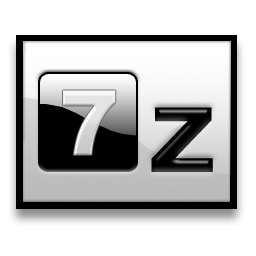
Például a 7-Zip - Ingyenes fájl archiváló, amely letölthető innen. által kidolgozott magyar programozó Igorem Pavlovym. Eltekintve a levéltár saját formátum 7z és a ZIP szabvány, a program létrehoz TAR archívumok, amelyeket a Linux operációs rendszerhez. Nos, lehet kivonat fájlokat az összes népszerű archív formátumot. Van még egy csodálatos archiváló WinRar. de kifizette a próbaverzió innen tölthető le.
Lesz a történész, természetesen, és egy gomb ugyanazt a műveletet, például a nyitó gomb (a fájlok archívumból), vagy az Add gombra (a fájlt az archív) egy menü parancsok a jobb egérgombbal a fájlra kap külön keretében menüben.
De a legjobb az egészben, hogy nagyon is lehetséges, hogy használja a archiváló, még különösen futtatása nélkül a program nem megy neki a dobozt! Az a tény, hogy a telepítés után a történész a helyi menüből a fájlok és mappák új elemek, amelyek lehetővé teszik számunkra, hogy a csomagolás a fájlok és mappák a levéltárak és kivonat archívumok hozzáférhetővé azok tartalmát.
Például a 7-Zip program hozzáadja a helyi menüből a almenük, melynek neve 7-Zip, benne talál az alapvető parancsokat dolgozni fájlokat.
A három legfontosabb a csapatunk ezt az almenüt használjuk kicsomagolni egy archív
- Kicsomagolás parancsot meg kell adnia egy mappát a lemezen, ami kéne a kicsomagolt fájlokat (a párbeszédablakban, hogy akkor meg kell adni, van egy gomb erre névtelen három pont). Ha az archívum jelszóval védett, és a jelszó, hogy tudod, akkor képes lesz arra, hogy az ugyanabban az ablakban adja meg azt.
- Csomagolja ki a csapat itt nélkül bármilyen további kérdése vagy ki semmilyen párbeszédpanelek, húzza a fájlokat az archív és helye az aktuális mappában.
- Bontsa ki a csapat „ARCHIVE_NAME” menj tovább óvatos: hozzon létre egy alkönyvtárat (alkönyvtár) a neve megegyezik az eredeti archív fájlt, és rögzíti a az archív fájl tartalmát. Ha több fájlt osztottak a vezetőt, az utolsó parancs másképp néz: Csomagold ki az „\ *”. Ez a bejegyzés kínálják azt jelenti, hogy az egyes fájlok fogják csomagolni bele a saját mappa, ami a program azonnal a szomszédban.
- Ha az archívum letölthető az internetről, vagy vett nem nagyon megbízható média, megéri, hogy ellenőrizze az esetleges problémákat. Részt ebben a Test csapata. Ha azt mondja, hogy a fájl nem megfelelően működik, akkor lehetséges, hogy az összes fájl nem lesz képes kijutni belőle.
Három további csapat a 7-ZIP al-vezetője a csomagolás fájlokat az archívumban.
Ha kiválasztja a fájlok és mappák kívánt csomag, majd kattintson a Hozzáadás archívumhoz. akkor meg kell adnia egy nevet a biztonsági mentés, és válassza ki a helyet a lemezen (szintén lesz egy gomb három ponttal, valamint a húr a neve). Azt is megadhatja a fájlformátumot, ha szüksége van a fejlett 7z archív formátum vagy elégedett a standard zip-archívum. Majd nyomja meg az OK gombot, és megkapja, amit kért.
Csapatok Hozzáadás az archívumhoz „xxx.7z” és a hozzá archiválni „xxx.zip” (ahelyett xxx lesz a neve az aktuális mappában) probléma nélkül vagy adjon 7z- rendre zip-archívum nevű mappát. Az ő programja, és csomagolja az összes kiválasztott fájlok. És ha a fájl azonos nevű mappa már létezik, vége után a művelet nem lesz új fájlokat.
Mint látható, itt minden egyszerű és világos. De archiváló kérésünkre, képes lesz, hogy nem sok hasznos és bonyolultabb esetekben: védi a fájlt egy jelszót, hogy megakadályozza az adatokhoz való hozzáférést a kívülállók; hozzon létre egy önkicsomagoló archív (ez az adat lehetett kapni bevonása nélkül abban az esetben) a archiváló; osztott egy nagy fájlt darabokra kell helyezni több CD-t, DVD-t vagy floppy lemezek, és így tovább. n.
Jelenleg már mindent, amíg újra nem találkozunk.
Ne hagyja ki!
- Windows Defender (Windows Defender)

- Visszaállítani a törölt fájlokat

- Hogyan talál illesztőprogramot az ismeretlen eszköz?

- böngésző manager
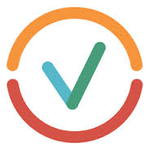
- Hogyan kell beállítani egy jelszót a mappát
